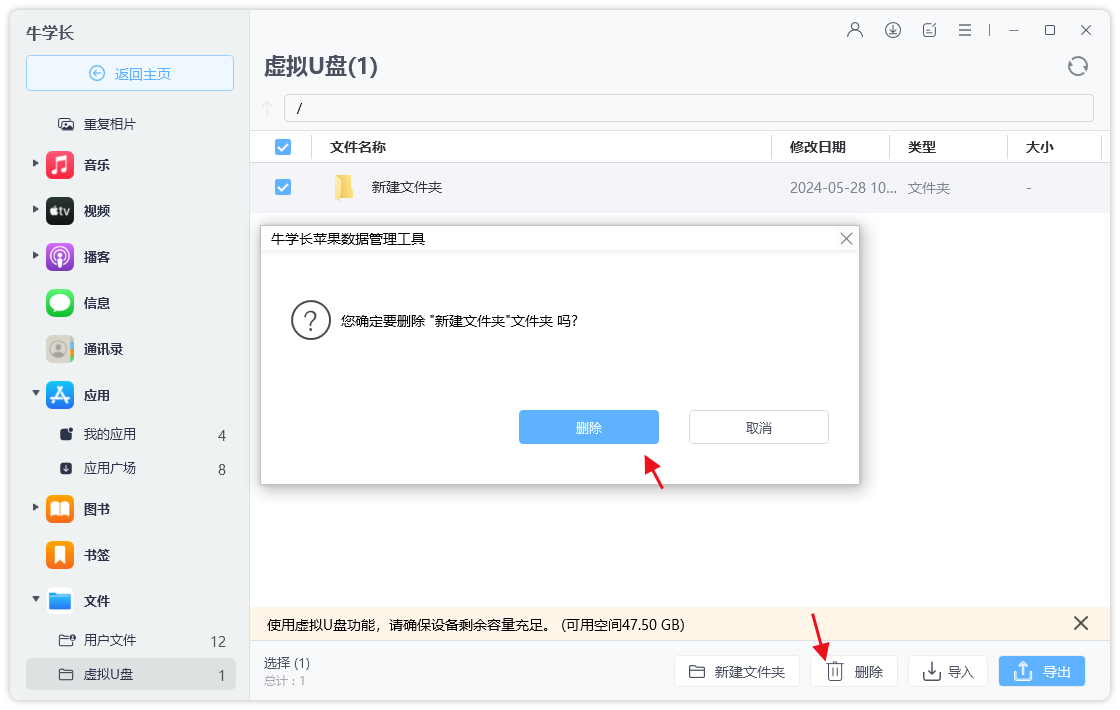如何快速将苹果手机数据导入、导出及批量删除?
牛学长苹果数据管理工具的管理功能旨在帮助iOS用户轻松管理8种类型的文件(照片,音乐,视频,联系人,消息,应用程序,书籍和书签)。请按照本指南了解有关如何通过点击导入/导出文件的详细信息。
第1步:连接设备
在您的PC或Mac上下载并安装牛学长苹果数据管理工具,然后将设备与其连接。如果系统提示"信任此计算机",请解锁设备并输入密码以确保检测成功。连接设备后,从顶部菜单中选择"管理"选项卡即可开始。

第2步:选择文件
左侧面板中列出了8种文件类型,供您继续下一步:导入,导出或删除。
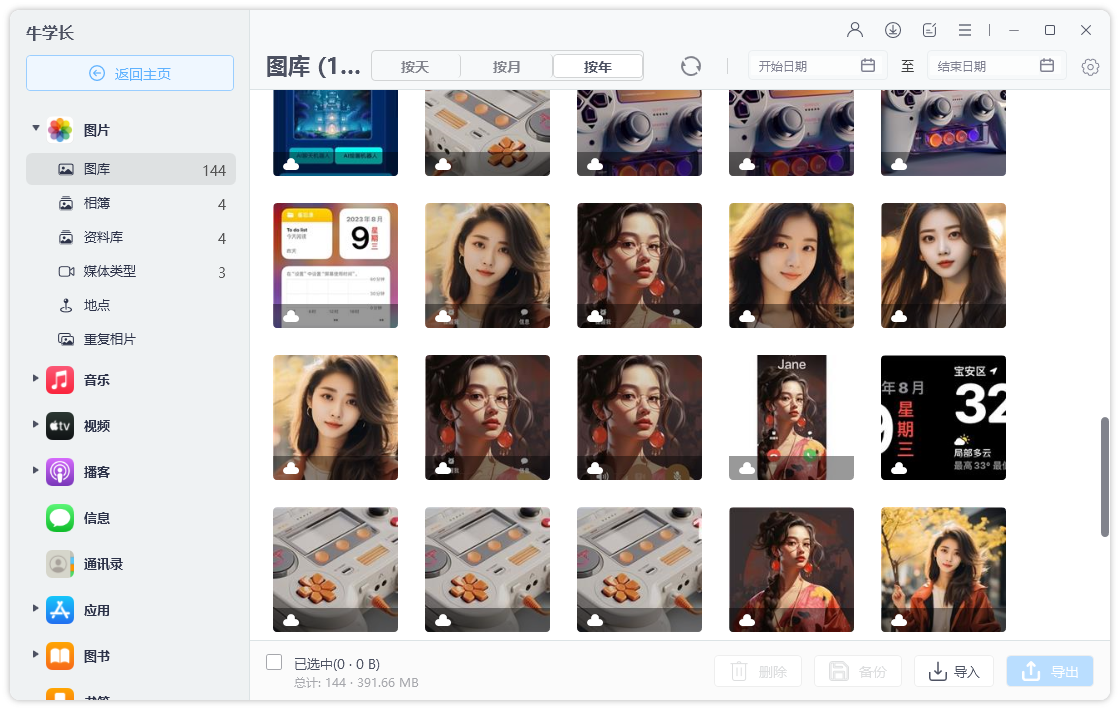
第3步:管理文件
牛学长苹果数据管理工具允许您灵活地在iPhone / iPad / iPod和PC / Mac之间导入和导出照片,音乐,铃声,视频,联系人,书籍和书签,并根据需要卸载应用程序或重复删除联系人。
1:管理文件
导入文件
要将文件从计算机导入iOS设备,请单击"导入"按钮,然后选择要添加的文件。等待几秒钟,直到转移完成。
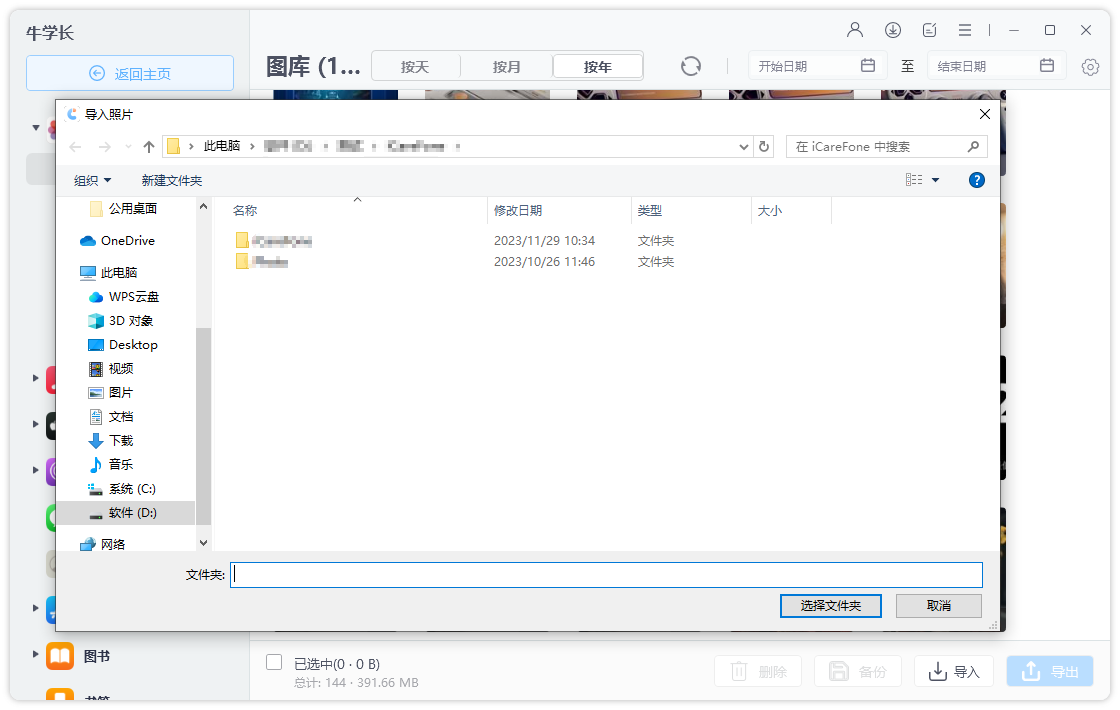
注意: 您需要下载牛学长苹果数据管理工具应用程序进行照片传输。这将有助于您将照片直接导入到相机胶卷,并可以在将来将其删除。
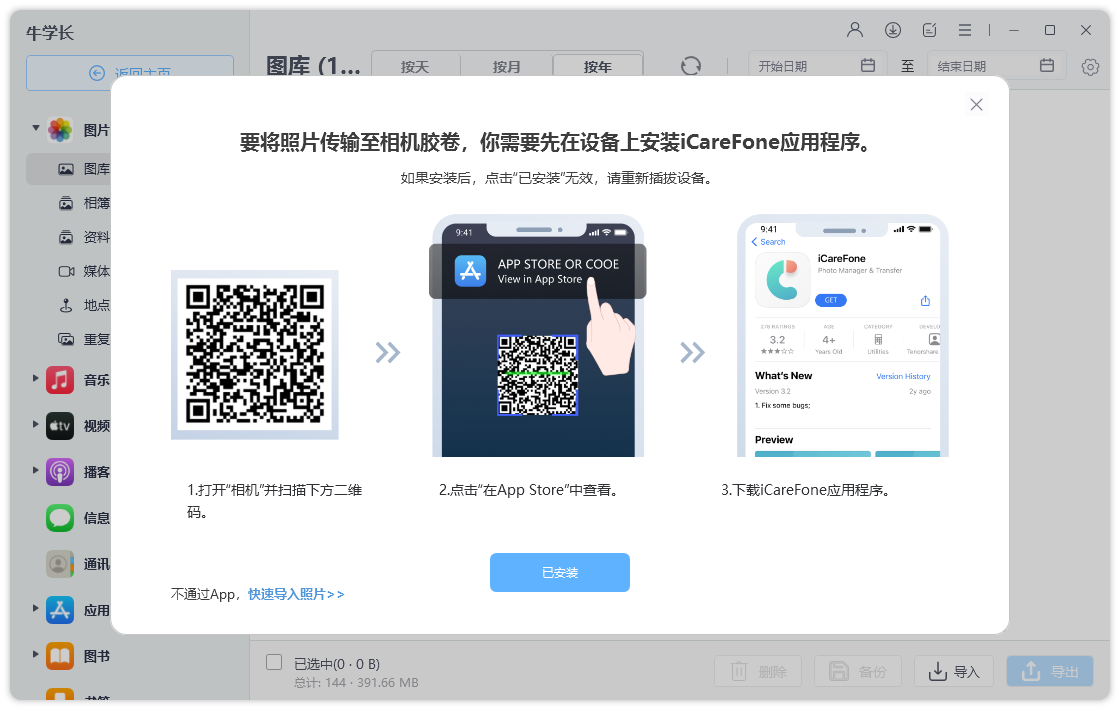
导出文件
要从iPhone / iPad或iPod上获取文件,只需点击"导出"按钮并选择保存这些文件的位置即可。您还可以定义HEIC / Live照片和HEVC视频的导出设置。
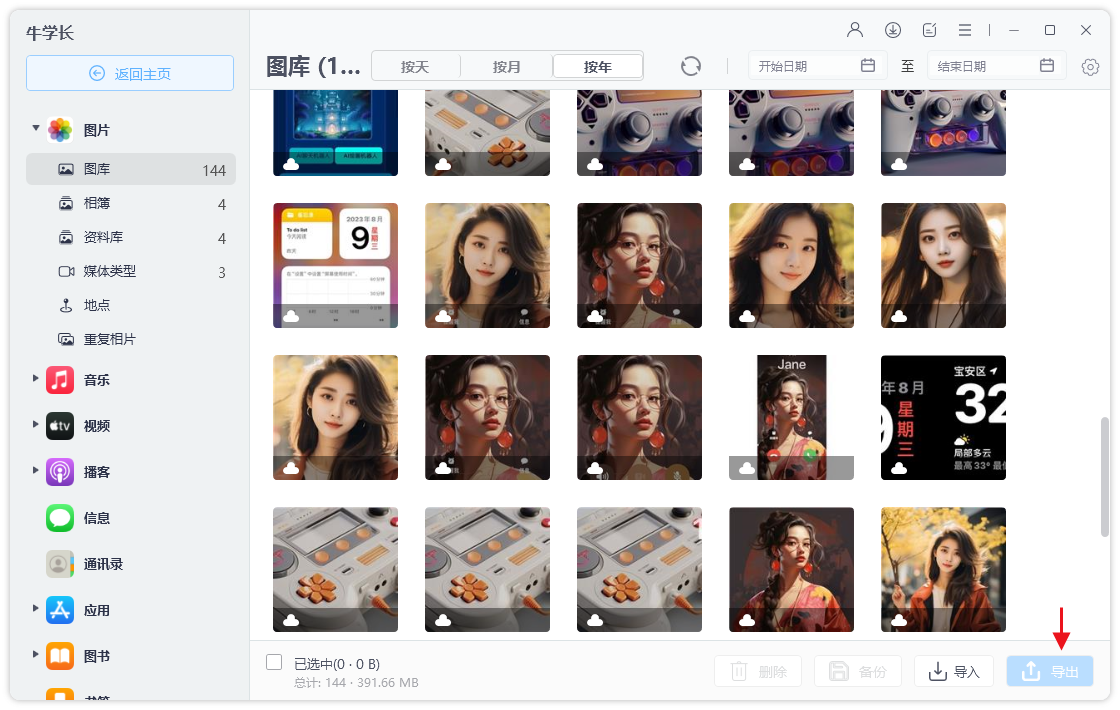
添加文件
您可以通过牛学长苹果数据管理工具添加联系人,书籍和书签,所做的所有更改都将同步到您的设备。
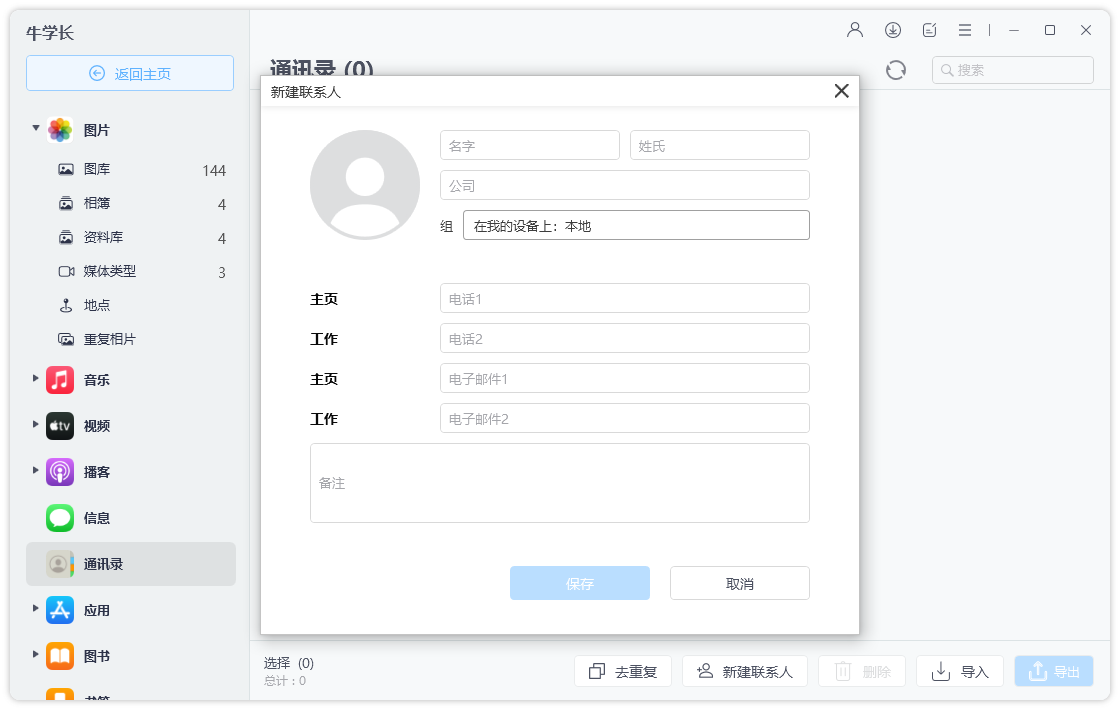
删除文件
牛学长苹果数据管理工具使您可以快速删除不需要的文件并立即释放空间。只需选择不再需要的文件,然后单击"删除"按钮。
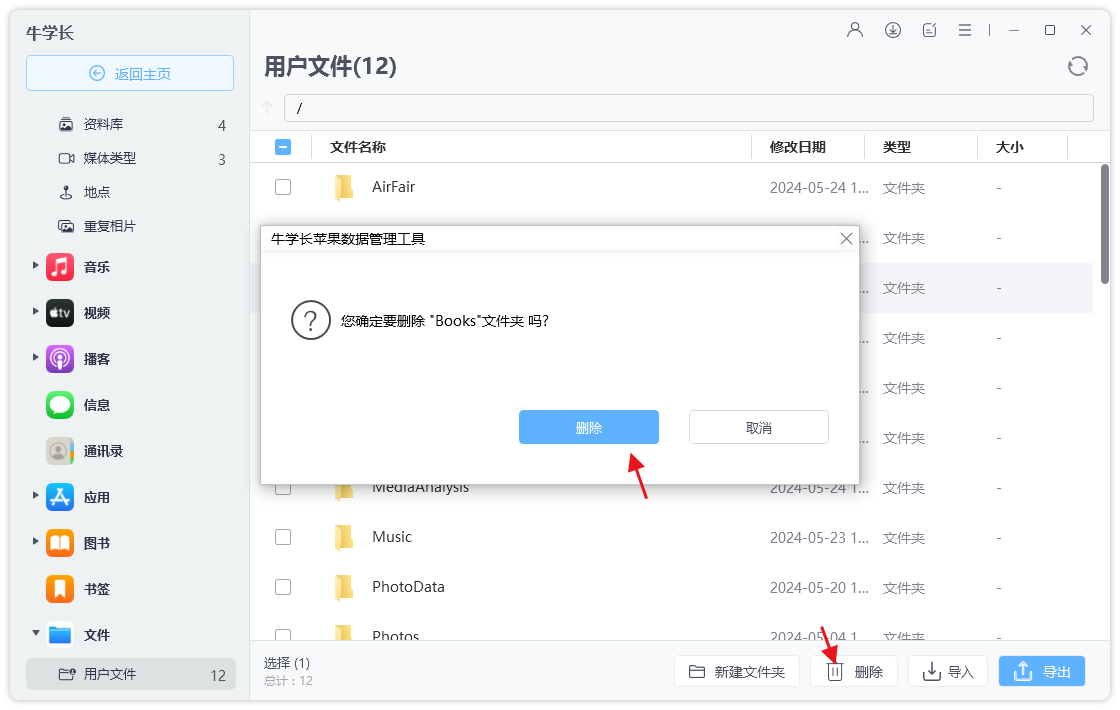
要批量删除应用,请选择全部并单击"卸载"按钮。
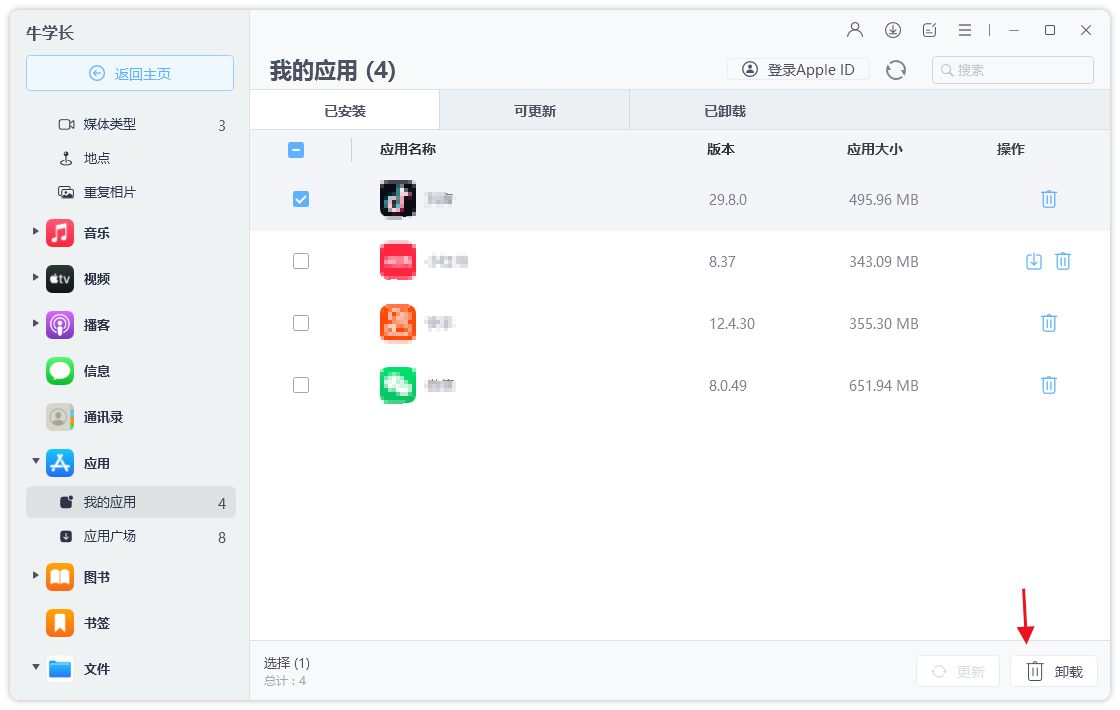
2:创建虚拟U盘并管理文件
您可以使用牛学长苹果数据管理工具在苹果设备上创虚拟U盘,以此将文件从PC导入改虚拟U盘里。
注意:要启用虚拟U盘,您需要确保设备上有足够的剩余空间可用。
导入文件
要将文件从虚拟U盘中,请单击"导入"按钮,然后选择要添加的文件或者文件夹即可导入。
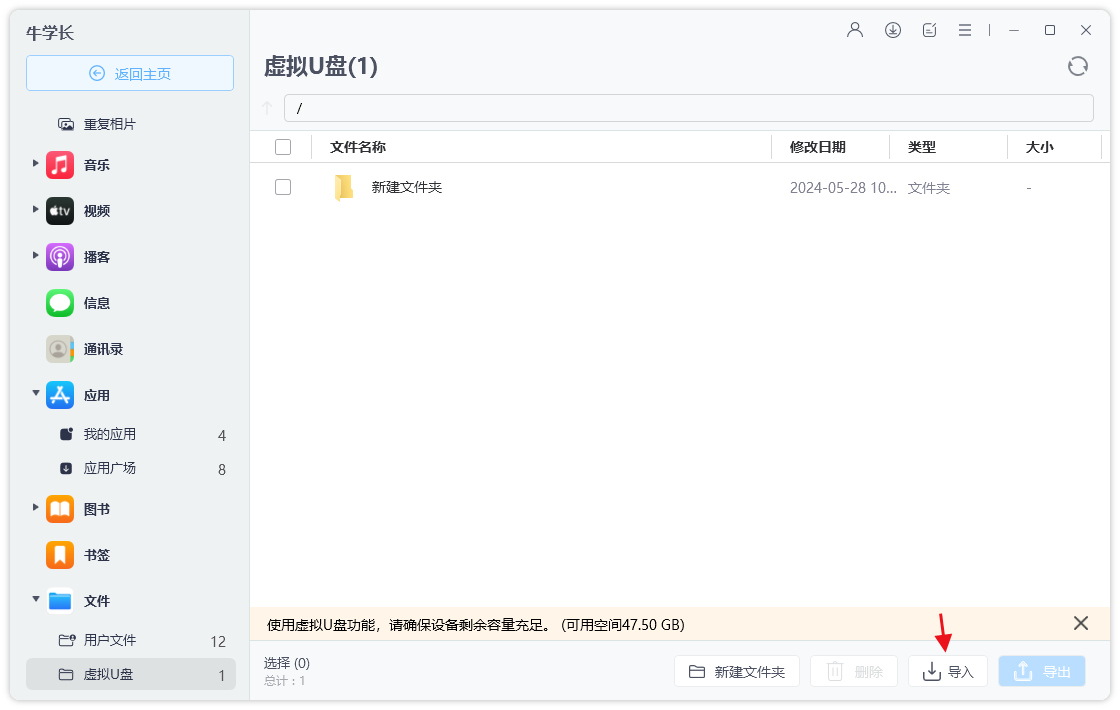
导出文件
要从虚拟U盘导出文件,只需勾选文件然后点击"导出"按钮并选择保存这些文件的位置即可。
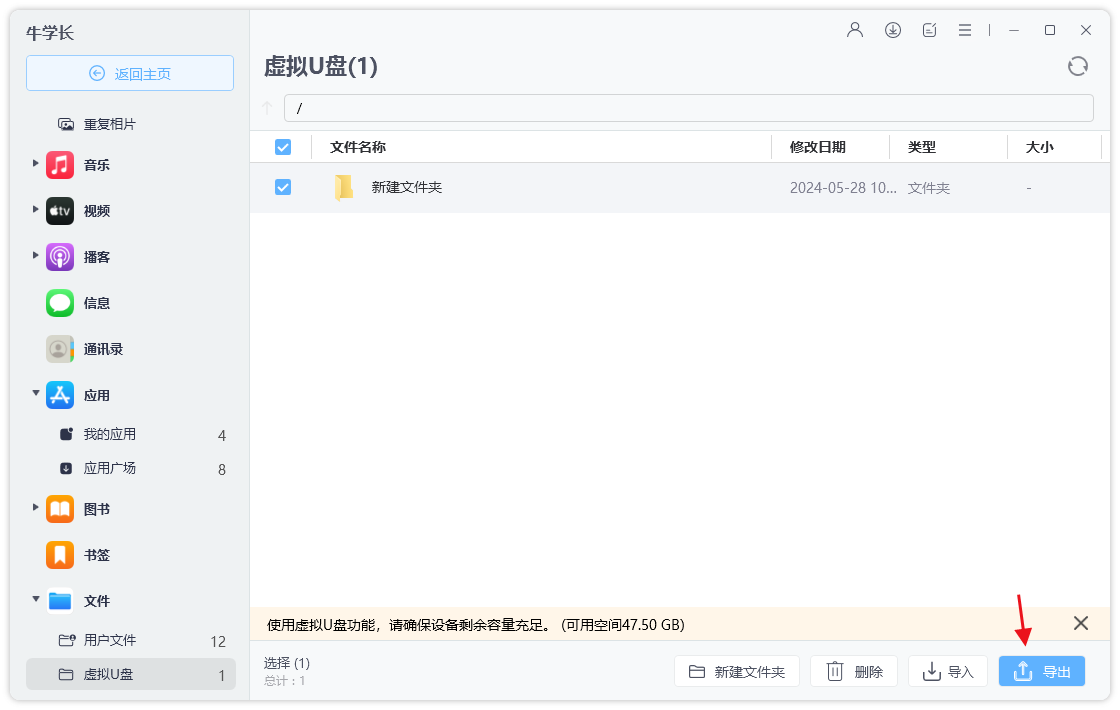
删除文件
您可以通过牛学长苹果数据管理工具轻松删除虚拟U盘中的文件或文件夹。只需选择不需要的文件或文件夹,然后单击“删除”。